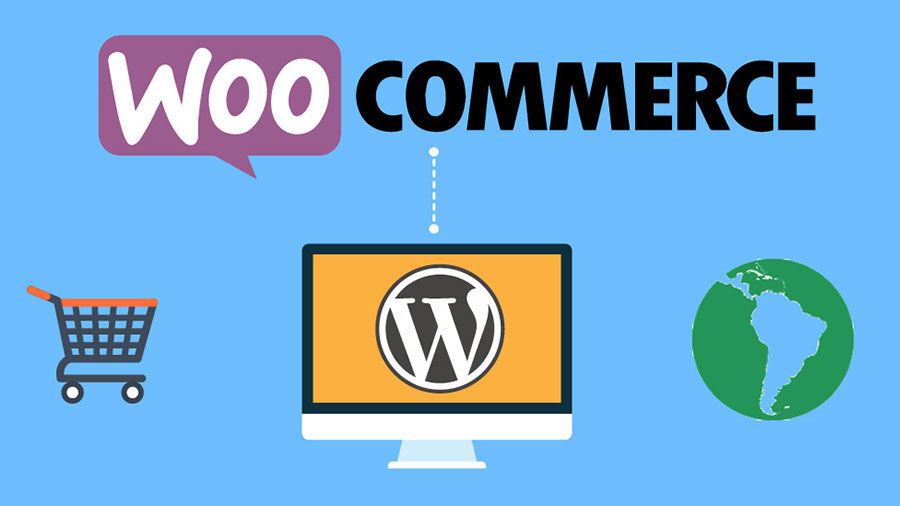Một trong những bước đầu tiên bạn phải thực hiện khi thiết lập cửa hàng là thiết lập Vị trí và đơn vị tiền tệ trước khi thêm sản phẩm. Những cài đặt này xác định cách các yếu tố như thuế và phí vận chuyển sẽ được áp dụng cho cửa hàng của bạn.
Cấu hình Chung trong WooCommerce
Đơn vị tiền tệ và vị trí cửa hàng được thiết lập trong cài đặt Chung, hãy điều hướng qua đường dẫn sau:
WooCommerce → Thiết lập → Chung
Trên trang này, bạn sẽ thấy ba nhóm cài đặt khác nhau – Địa chỉ cửa hàng, Tùy chọn chung và Tùy chọn tiền tệ.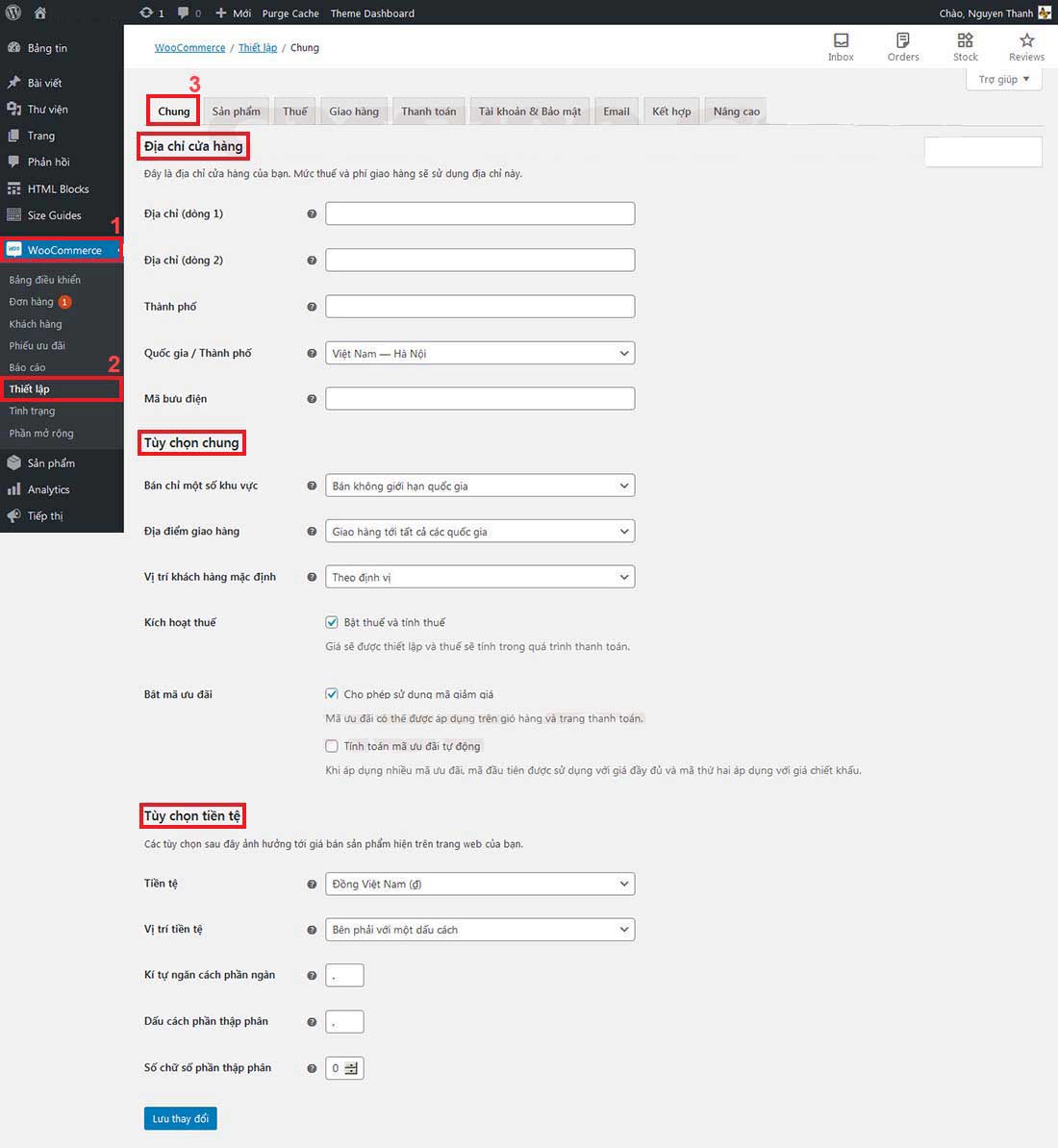
Chúng ta cùng xem xét các cài đặt một cách chi tiết hơn:
Cấu hình địa điểm kinh doanh
Trường đầu tiên là nơi bạn đặt Địa chỉ cửa hàng. Thuế suất cũng sẽ được áp dụng tùy theo địa điểm mà bạn chọn. Chọn vị trí ưa thích của bạn từ trình đơn thả xuống. Bạn cần thiết lập địa chỉ dòng 1 & 2, Thành phố, Tỉnh & Quốc gia.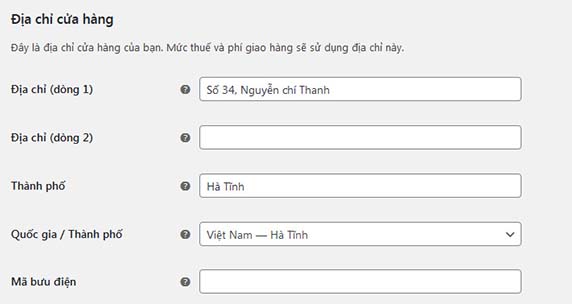
Tiếp theo, trong phần Tùy chọn chung, bạn có thể đặt Địa điểm bán của mình. Có ba tùy chọn trong trình đơn thả xuống, bạn có thể chọn từ:
- Bán không giới hạn quốc gia
- Bán cho tất cả các quốc gia, ngoại trừ…
- Giới hạn bán chỉ một số quốc gia
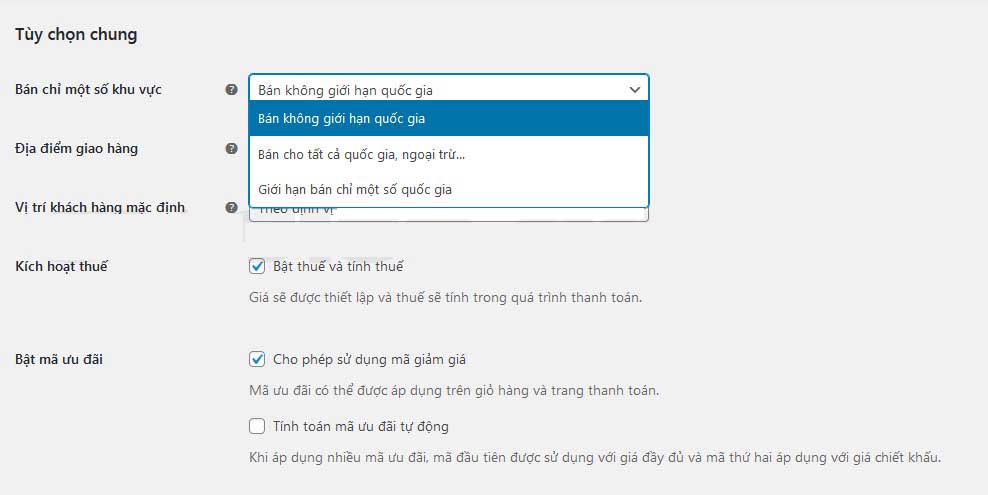
Nếu bạn chọn một trong hai tùy chọn cuối cùng, một menu thả xuống khác sẽ được hiển thị nơi bạn có thể chọn các quốc gia cụ thể.
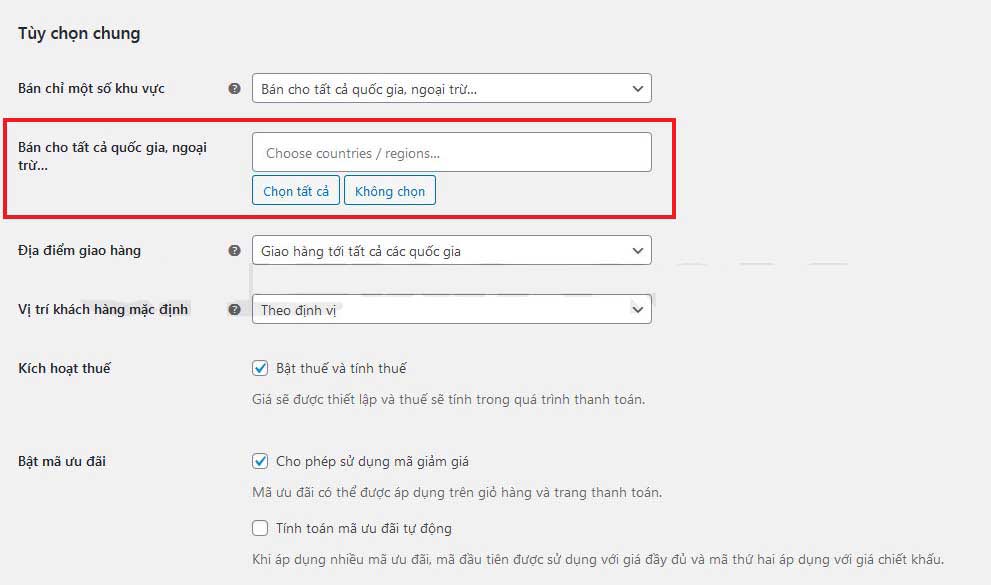
Chọn địa điểm để giao hàng
Bạn có thể sử dụng trường tiếp theo để thiết lập Địa điểm giao hàng. Bốn tùy chọn có sẵn trong trình đơn thả xuống. Họ đang:
- Gửi hàng tới tất cả các quốc gia bạn bán tới
- Gửi tới tất cả các quốc gia
- Giao hàng tới một só quốc gia cụ thể
- Vô hiệu hóa giao hàng & tính toán giao hàng
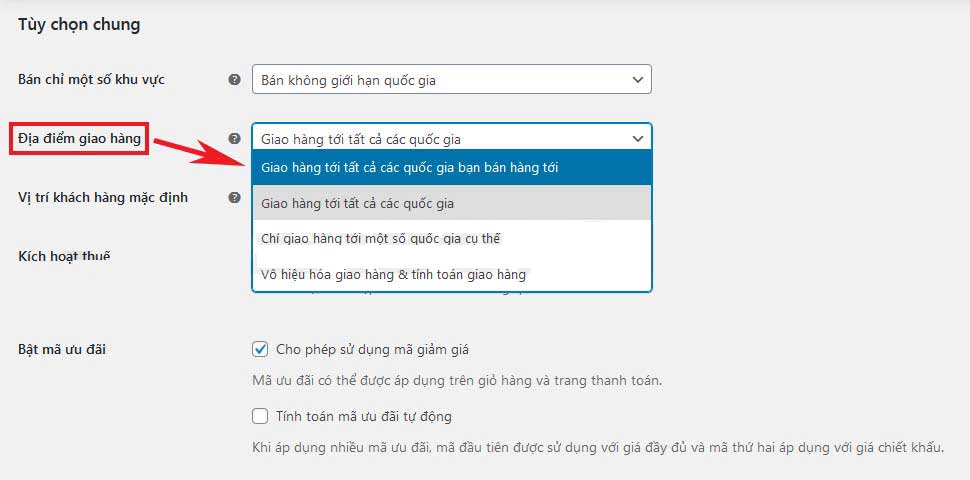
Nếu bạn chọn tùy chọn thứ ba, ‘Giao hàng tới một só quốc gia cụ thể’, một menu thả xuống khác sẽ được hiển thị.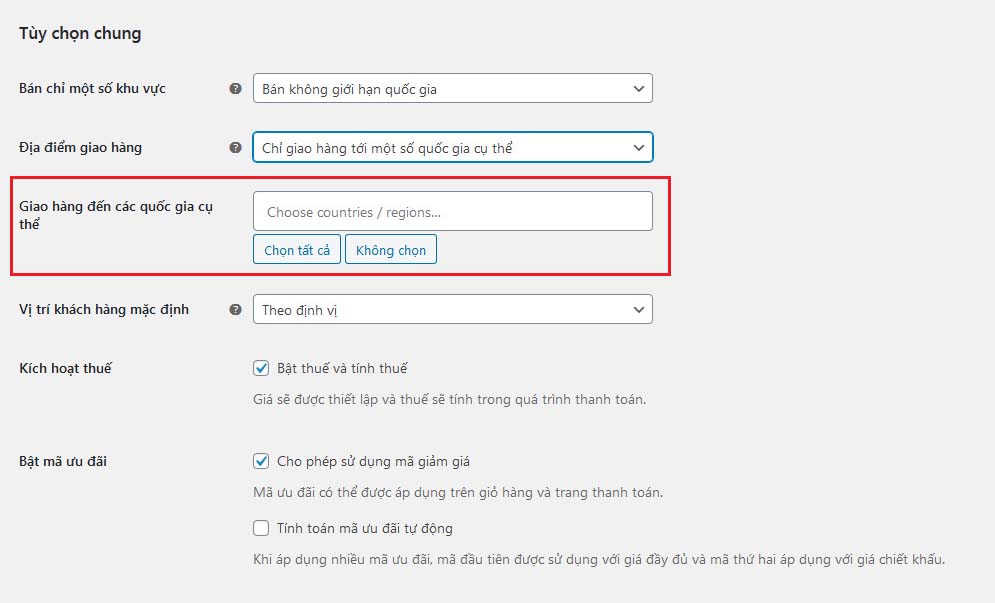
Tùy chọn thường được ưu tiên để giao hàng là ‘Gửi hàng tới tất cả các quốc gia bạn bán tới.’
Vị trí khách hàng mặc định
Trong Tùy chọn chung, bạn có thể đặt Vị trí khách hàng mặc định. Điều này sẽ giúp bạn xác định các tính năng thuế và giao hàng trước khi khách hàng nhập thông tin địa chỉ. Có một danh sách thả xuống với bốn tùy chọn:
- Không có địa điểm theo mặc định
- Địa chỉ cửa hàng mặc định
- Theo định vị
- Theo định vị (có hỗ trợ theo trang bộ nhớ đệm)
Nếu bạn chọn “Không có địa điểm mặc định”, bạn chỉ có thể quyết định tính toán thuế và phí vận chuyển sau khi khách hàng nhập thông tin địa chỉ trong biểu mẫu đăng ký hoặc thanh toán. Một phương pháp thường được ưa thích ở đây là đặt “Địa chỉ cửa mặc định” bằng cách sử dụng tùy chọn thứ hai. Ngoài ra còn có hai tùy chọn Vị trí địa lý để xác định vị trí mặc định dựa trên địa chỉ IP của khách hàng. Hãy nhớ rằng, trong trường hợp này, cơ sở dữ liệu MaxMind GeoLite sẽ được tải xuống thư mục wp-content của bạn một cách có hệ thống. Nếu bạn đang sử dụng bất kỳ bộ nhớ đệm nào trên cửa hàng của mình, bạn phải sử dụng tùy chọn cuối cùng.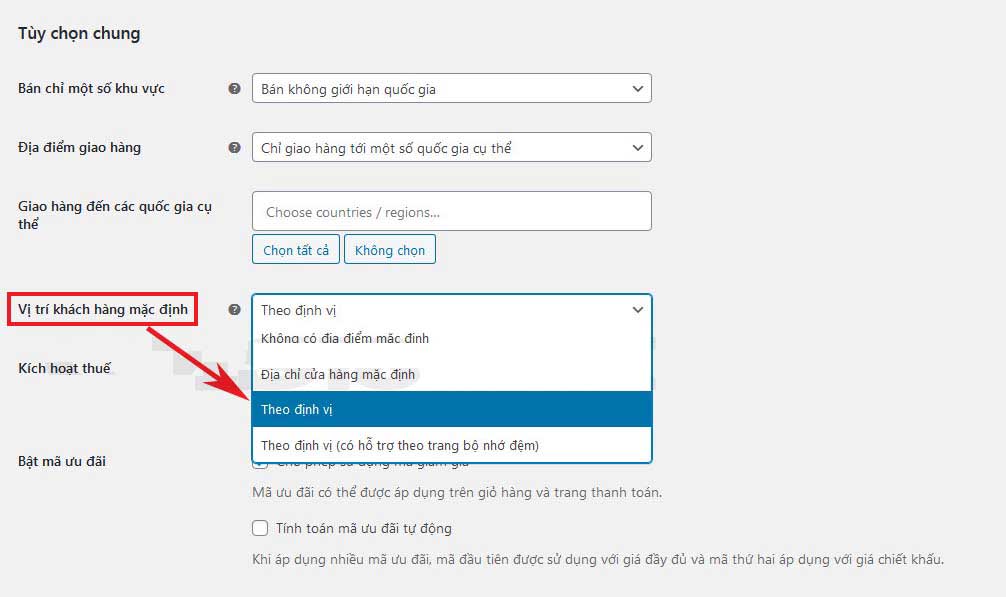
Cho phép tính thuế
Bạn có thể kích hoạt thuế và tính thuế bằng cách đánh dấu vào hộp kiểm Bật thuế và tính thuế. Thuế sẽ được áp dụng dựa trên luật thuế địa phương và quốc tế tại vị trí cơ sở của cửa hàng của bạn.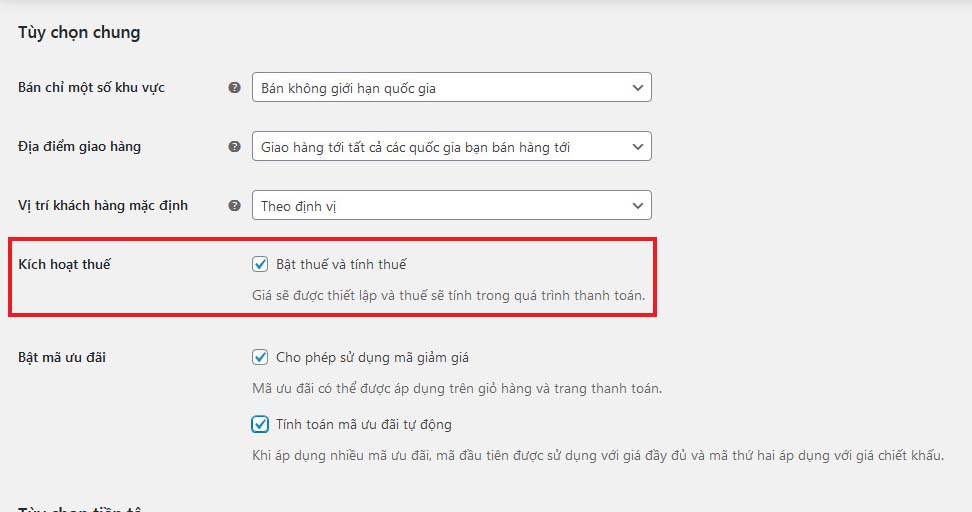
Khi bạn đánh dấu vào hộp kiểm bật tính thuế và tính thuế, một tab mới sẽ được hiển thị trong Cài đặt WooCommerce sẽ có tất cả các cài đặt chi tiết về thuế. Chúng ta sẽ xem xét các cài đặt đó tại Hướng dẫn cấu hình Thuế trong WooCommerce.
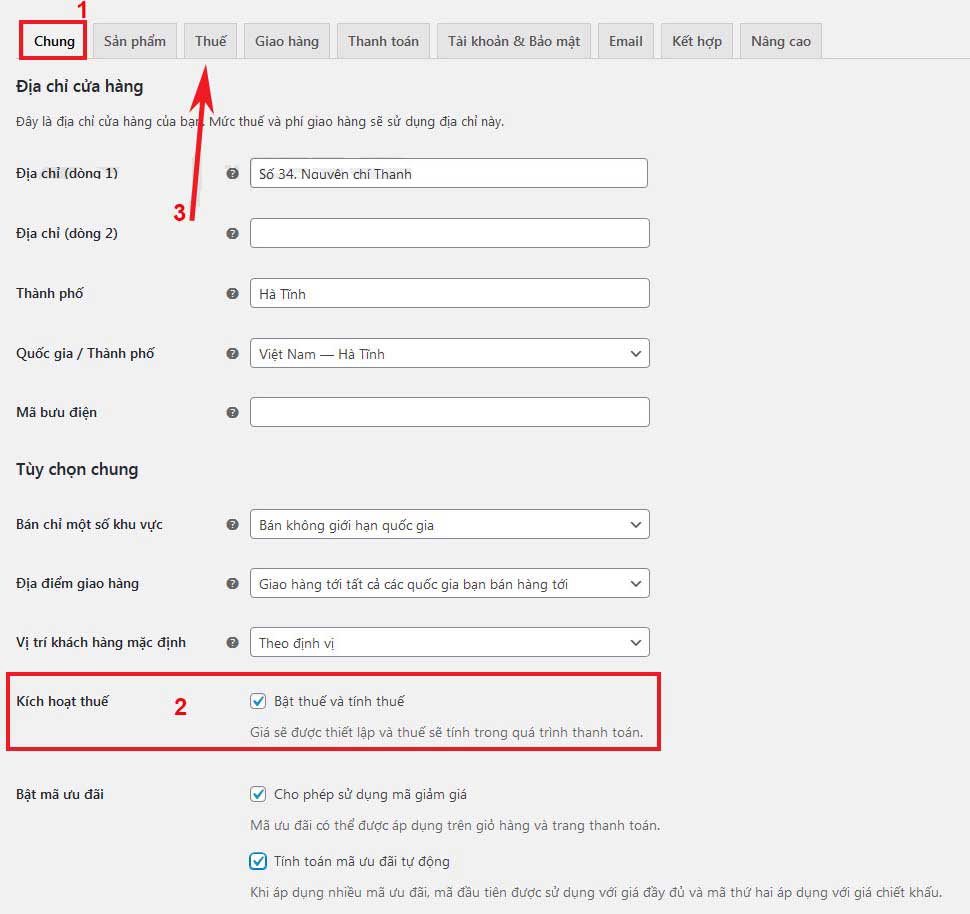
Kích hoạt phiếu giảm giá
Phiếu giảm giá giúp rất nhiều trong việc thúc đẩy doanh số bán hàng trên cửa hàng của bạn. Tại đây, bạn có thể cho phép sử dụng phiếu giảm giá trên cửa hàng của mình. Khi nó được Bật, bạn cũng sẽ thấy một tùy chọn khác về cách áp dụng phiếu giảm giá trên cửa hàng của bạn. Bạn cũng có thể bật tùy chọn này nếu muốn áp dụng mã giảm giá tuần tự. Điều này có thể áp dụng khi khách hàng có nhiều phiếu giảm giá. Trong trường hợp như vậy, phiếu giảm giá đầu tiên sẽ tạo ra một mức giá chiết khấu. Phiếu giảm giá thứ hai sẽ được áp dụng trên giá chiết khấu đó thay vì giá đầy đủ.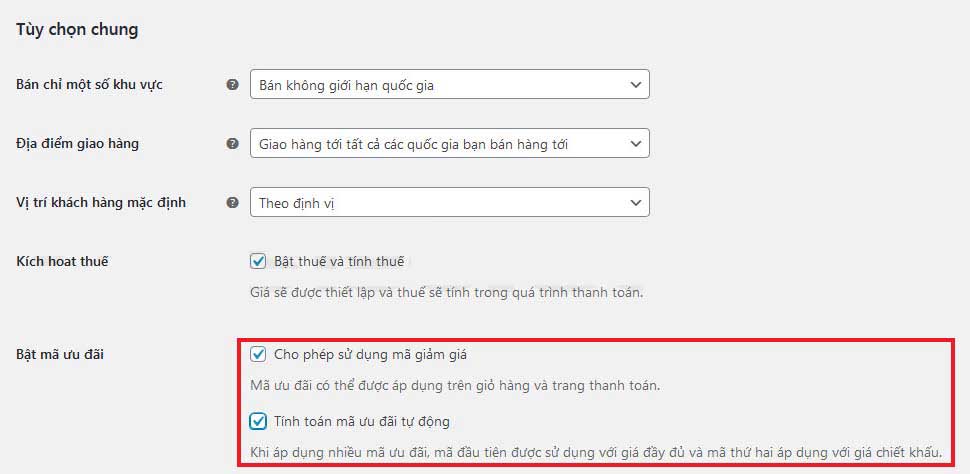
Tùy chọn tiền tệ
Phần tiếp theo trong Cài đặt chung là Tùy chọn tiền tệ. Bạn có thể đặt đơn vị tiền tệ ưa thích mà bạn muốn thực hiện các giao dịch của mình. WooCommerce chỉ cho phép chọn một loại tiền tệ tại một thời điểm. Lựa chọn mà bạn thực hiện ở đây sẽ xác định đơn vị tiền tệ nào được hiển thị trong danh mục sản phẩm ở giao diện người dùng của trang web. Điều này cũng quyết định loại tiền tệ mà các cổng thanh toán chọn cho các giao dịch của bạn.
Bạn có thể sử dụng menu thả xuống Vị trí tiền tệ để chọn vị trí hiển thị ký hiệu tiền tệ.
Các trường cho Dấu phân tách phần nghìn và Dấu phân cách thập phân cho phép chọn sử dụng dấu phẩy (‘,’) hoặc dấu chấm (‘.’) Để phân tách hàng nghìn và số thập phân. Chọn dựa trên vị trí và đơn vị tiền tệ của bạn, như ở Châu Âu và Hoa Kỳ, các tùy chọn này được sử dụng thay thế cho nhau.
Phần cuối cùng của Cài đặt chung là hộp văn bản để đặt số lượng dấu thập phân. Bạn có thể nhập giá trị ưa thích của mình vào hộp văn bản Số chữ số phần thập phân hoặc sử dụng điều khiển số lên xuống. Ví dụ: Đơn vị tiền tệ VNĐ chúng ta để số 0 và USD để số 2.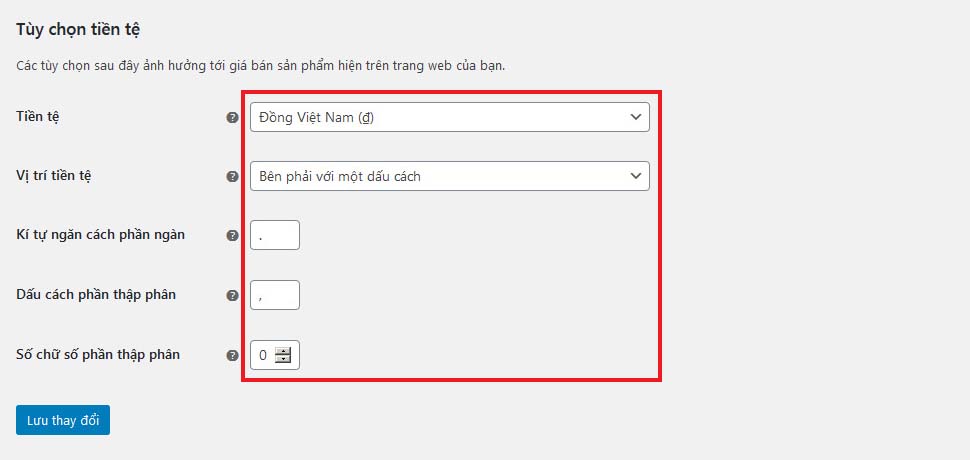
Khi bạn hoàn tất cả các cài đặt, đừng quên nhấp vào nút Lưu thay đổi.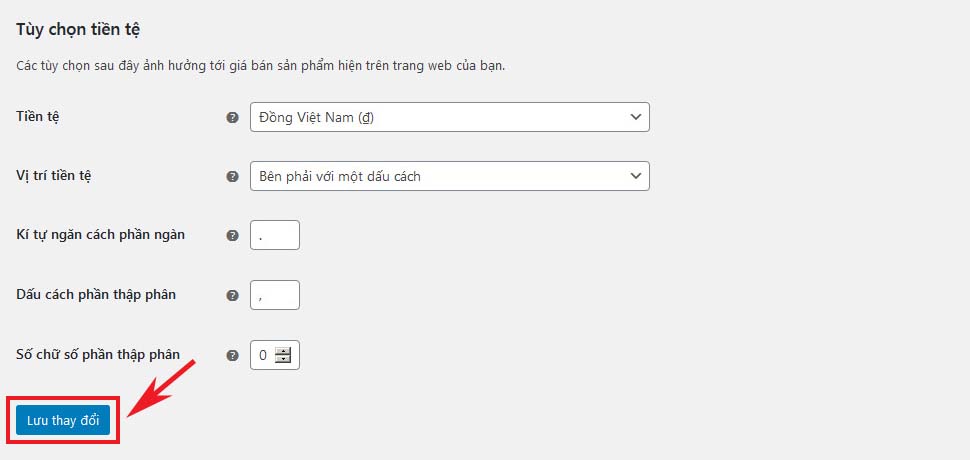
– Kết thúc bài viết
– Nếu bạn cần trợ giúp thêm, vui lòng liên hệ với chúng tôi.
– Chúc các bạn thành công!